
TX-32ASR600
TX-32ASR605
TX-42ASR600
e
HELP
Русский

Моя домашняя страница
Моя домашняя страница
• Информация 10
• Как использовать 11
• Установки 12
• Цвет экранного меню 13
Список приложений
• Информация 14
• Как использовать 15
• Настройки 16
Просмотр
Основные функции
• Основные подсоединения 17
• Выбор канала 21
• Информационный баннер 23
• Дополнительное меню 26
• Субтитры 28
• Предыдущий просмотр 28
• Таймер откл ТВ 29
• Функции энергосбережения 30
• Настройка времени 32
• Язык 33
Внешнее оборудование
• Внешнее подключение 34
• Просмотр с внешних входов 38
• Управление с помощью пульта дистанционного управления
телевизора 40
• Функции HDMI 42
• Информация о разъемах 44
• Используемые входные сигналы 46
Для наилучшего изображения
• Режим просмотра 47
- 2 -

• Датчик освещенности 48
• Формат 49
• Сигнал управления формата изображения 51
• Основные настройки 53
• Настройки шумоподавления 53
• Дополн.настройки 55
• Опция настройки 58
• Настройки экрана 60
• Скопировать настройку 61
Для наилучшего аудиосигнала
• Режим звука 62
• Основные настройки 63
• Настройки громкости 65
• Голосовые подсказки 66
• Аудиоописание 68
• Дополнительные настройки 69
ТВ Гид
• Использование функции ТВ Гид 71
Телетекст
• Просмотр телетекста 74
• Режим телетекста 76
• Язык телетекста 77
Настройка и редактирование
• Меню настройки 78
• Редактор Избранного 79
• Список каналов 81
• Автонастройка 83
• Ручная настройка 85
• Обновить список каналов 87
• Сообщение о нов канале 87
• Состояние сигнала 87
• Прочие установки 88
- 3 -

Медиа-проигрыватель
Использование медиапроигрывателя
• Информация 89
• Выбор устройства / режима 91
• Сетевое устройство 93
Режим Фото
• Выбор файла 94
• Просмотр фотографий 95
• Сортировка фотографий 96
• Использование показа слайдов 97
Режим Видео
• Выбор файла 102
• Просмотр видео 103
• Настройка видео 105
• Настройки аудиовыхода 106
Режим Музыка
• Выбор файла 107
• Воспроизведение музыкальных файлов 108
• Настройка музыки 109
Техническая информация
• Меры предосторожности при обращении с устройствами 110
• USB-устройства 110
• Формат файлов фотографий 111
• Формат видеофайлов 112
• Формат музыкальных файлов 115
Сеть
Интернет-контент
• Информация 116
• Выбор интернет-контента 117
• Примечание 118
DLNA
• Информация 119
- 4 -

• Использование функций DLNA 123
Сетевые подключения
• Подключение к Интернету 124
• Подключение DLNA 126
• Примечание 129
Настройки сети
• Сетевое подключение 130
• Ручное - Беспроводная 132
• Ручное - Проводная 135
• Ручное - Бесп.точка доступа 137
• Статус сети 138
• Настройки My Home Cloud 139
• Имя VIERA 139
• Настр. прил. TV Remote 140
• Настройка соединения 141
• Наст.совм.дост.к файлам 142
• Обновление программы 142
• Сообщение о новом ПО 142
Фотографии
• Выбор файла 143
• Просмотр фотографий 144
• Использование показа слайдов 145
Видео
• Выбор файла 147
• Просмотр видео 148
• Настройка видео 150
• Настройки аудиовыхода 151
Музыка
• Выбор файла 152
• Воспроизведение музыкальных файлов 153
• Настройка музыки 154
Записывающее устройство DIGA
• Управление записывающим устройством DIGA 155
- 5 -

Техническая информация
• Формат файлов фотографий 156
• Формат видеофайлов 157
• Формат музыкальных файлов 160
Функции
VIERA Link “HDAVI Control™”
• Краткий обзор VIERA Link 161
• Подготовка 167
• Удобное воспроизведение 167
• Совместное вкл. 167
• Совместное выкл. 167
• Эконом. режим ожидания 168
• Интеллект. режим ожид. 168
• Упр. VIERA Link 169
• Выбор динамика 171
• Примечание 172
Блокировка от детей
• Использование функции блокировки от детей 173
• PIN-код 174
Сервис Данных
• Использование службы передачи данных 175
• Файлы Cookie 175
• Примечание 176
Обычный интерфейс
• Предостережение 177
• Использование общего интерфейса (CI) 178
Начальные установки
• Начальные установки 179
Обновление программного обеспечения телевизора
• Информация 180
• Автоматическое обновление 181
• Обновление вручную 182
- 6 -

Введение символов
• Использование цифровых кнопок 183
Клавиатура
• Клавиатура 184
Настройки
Меню настройки
• Как использовать 185
Картинка
• Режим просмотра 187
• Основные настройки 187
• Датчик освещенности 188
• Настройки шумоподавления 188
• Дополн.настройки 188
• Опция настройки 189
• Настройки экрана 190
• Скопировать настройку 191
• Заводские установки 191
Звук
• Режим звука 192
• Основные настройки 192
• Настройки громкости 193
• Голосовые подсказки 194
• Аудиоописание 195
• Дополнительные настройки 196
• Заводские установки 196
Сеть
• Сетевое подключение 197
• Статус сети 197
• Настройки My Home Cloud 197
• Имя VIERA 197
• Настр. прил. TV Remote 197
• Настройка соединения 197
- 7 -

• Наст.совм.дост.к файлам 197
• Прочие установки 198
Таймер
• Таймер откл ТВ 199
• Часовой пояс 199
• Авто Режим ожидания 199
• Откл.пит.при отсут.сигн 199
Установки
• Эконавигация 200
• Настройка USB-устр. 200
• Блокировка от детей 200
• Меню настройки 200
• Язык 202
• Настройки экрана 203
• Обычный интерфейс 204
• Установки VIERA Link 205
• Сервис Данных 206
• Системное меню 207
• Другие настройки 207
Поддержка
Часто задаваемые вопросы
• Изображение 208
• Цифровое телевидение 210
• Аналоговое телевидение 211
• Звук 212
• HDMI 213
• Сеть 214
• Прочее 216
Уход
• Уход и очистка 218
Информация
• Использование меню справки 219
- 8 -

Дополнительные принадлежности
• Камера для видеосвязи 220
• Настенный кронштейн 221
Лицензии
• Лицензии 222
OK Слова, заключенные в квадрат, обозначают названия кнопок
на пульте дистанционного управления.
Menu Слова бирюзового цвета обозначают пункты, отображаемые
на экране.
Справочная информация в eHELP
●
Изображения, приведенные в eHELP, используются только для
пояснительных целей.
- 9 -

Моя домашняя страница
Моя домашняя страница
Информация
“Моя домашняя страница” открывает доступ к приложениям, режиму
просмотра телевизора и т.д.
Как показано ниже (пример), обеспечивается простой доступ к таким
специальным функциям, как средства связи, медиапроигрыватель, игры,
видеофайлы и т. д.
HOME
OK
OK HOME
Домашняя страница
Экран выбора контента (режим просмотра телевизора, приложения и
т.п.)
Выб. дом. cтраницы
– Вы можете выбрать и добавить Домашняя страница в
соответствии с собственными предпочтениями.
- 10 -

Как использовать
Домашняя страница обеспечивает доступ к таким специальным
функциям, как средства связи, медиапроигрыватель, телевидение,
интернет-контент, службы передачи данных т. д.
1. Отобразите Домашняя страница с помощью HOME.
(Пример)
●
При включении телевизора отображается Домашняя страница,
который просматривался последним.
●
Нажмите еще раз, чтобы выбрать или добавить формат Домашняя
страница в соответствии со своими предпочтениями.
Моя домашняя страница > Моя домашняя страница > Установки
2. Выберите функцию с помощью / / / и нажмите OK для
доступа.
●
Для просмотра телевидения в полноэкранном режиме
1) Выберите TV viewer с помощью
/ / / .
(Пример)
2) Нажмите OK для просмотра.
(Пример)
●
Также обратитесь к Руководство на панели инструментов.
- 11 -

Установки
Выберите меню установки на панели инструментов вверху экрана.
(Пример)
■ Выб. дом. cтраницы
1. Отобразите Выб. дом. cтраницы с помощью HOME.
(Пример)
2. Выберите экран с помощью / и нажмите OK для установки.
Полноэкр.реж.ТВ:
Показ телевидения в полноэкранном режиме.
Страница ТВ:
Делает просмотр телевизора более удобным и приятным
Страница новостей:
Отображает на экране телевизора повседневную полезную
информацию и различные сервисы.
Информ. страница:
Наслаждайтесь интернет-контентом во время просмотра
телевидения.
■ Настройки
Вы можете индивидуально настроить любой Домашняя страница.
(Например, изменить обои, переименовать, отредактировать
приложения, выбрать тип экрана, который будет отображаться при
включении телевизора и т.д.)
1. Выберите Настройки на панели инструментов.
2. Следуйте инструкциям экранной подсказки.
- 12 -

■ Поиск
Вы можете осуществлять поиск контента по различным параметрам.
1. Выберите Поиск на панели инструментов.
2. Следуйте инструкциям экранной подсказки.
= Примечание =
●
Чтобы изменить цвет экранных индикаций, задайте Цвет экранного
меню.
Моя домашняя страница > Моя домашняя страница > Цвет экранного меню
●
Чтобы в полной мере воспользоваться данной функцией, Вам
необходимо широкополосное сетевое окружение. Убедитесь, что
выполнены сетевые подключения и заданы настройки сети.
Сеть > Сетевые подключения
Сеть > Настройки сети
●
При отображении на экране телевизора уведомления об обновлении
программного обеспечения необходимо обновить программное
обеспечение. Если программное обеспечение не обновлено, Вы не
сможете использовать Моя домашняя страница. Вы можете обновить
программное обеспечение позже вручную.
Сеть > Настройки сети > Обновление программы
Цвет экранного меню
1. Отобразите меню с помощью MENU.
2. Выберите Установки > Настройки экрана > Цвет экранного меню с
помощью
3. Установите с помощью
Цвет экранного меню
(Глубокий черный / Светло-серый / Естественный коричневый / Песочно-
бежевый)
Выбор предпочтительного цвета для экранных индикаций.
●
Данная функция доступна для информационного баннера, экрана
меню Домашняя страница и т. д.
/ и нажмите OK для доступа.
/ и нажмите OK для сохранения.
- 13 -

Список приложений
Информация
Из Список приложений легко можно получить доступ к различным
приложениям (например, к интернет-контенту, контенту сети,
медиапроигрывателю и т. д.).
■ Список приложений
(Пример)
= Примечание =
●
Список приложений может изменяться без предварительного
уведомления.
- 14 -

Как использовать
Вы можете получить доступ к таким специальным функциям, как
интернет-контент, контент сети, медиапроигрыватель и т. д., с помощью
Список приложений.
1. Отобразите Список приложений с помощью APPS.
(Пример)
●
Для выхода из Список приложений
EXIT
2. Выберите значок функции с помощью
для доступа.
Интернет-контент
Сеть > Интернет-контент
Медиа-проигрыватель
Медиа-проигрыватель > Использование медиапроигрывателя > Выбор
устройства / режима
Медиа-сервер
Сеть > DLNA > Использование функций DLNA
VIERA Link
Функции > VIERA Link “HDAVI Control™”
/ / / и нажмите OK
- 15 -

Настройки
Вы можете индивидуально настроить Список приложений (настройки
экрана и т. д.).
1. Отобразите Список приложений с помощью APPS.
2. Выберите значок для установок в Список приложений с помощью
/ / и нажмите OK для доступа.
3. Следуйте инструкциям экранной подсказки.
= Примечание =
●
Пункты меню Установки могут быть изменены без уведомления
/
- 16 -

Просмотр
Основные функции
Основные подсоединения
Перед присоединением или отсоединением любых кабелей убедитесь,
пожалуйста, в том, что аппарат отсоединен от сетевой розетки.
■ Антенна
Разъем для наземной антенны / кабеля
РЧ-кабель
Наземная антенна / Кабель
●
Для DVB-C, DVB-T, аналогового
- 17 -
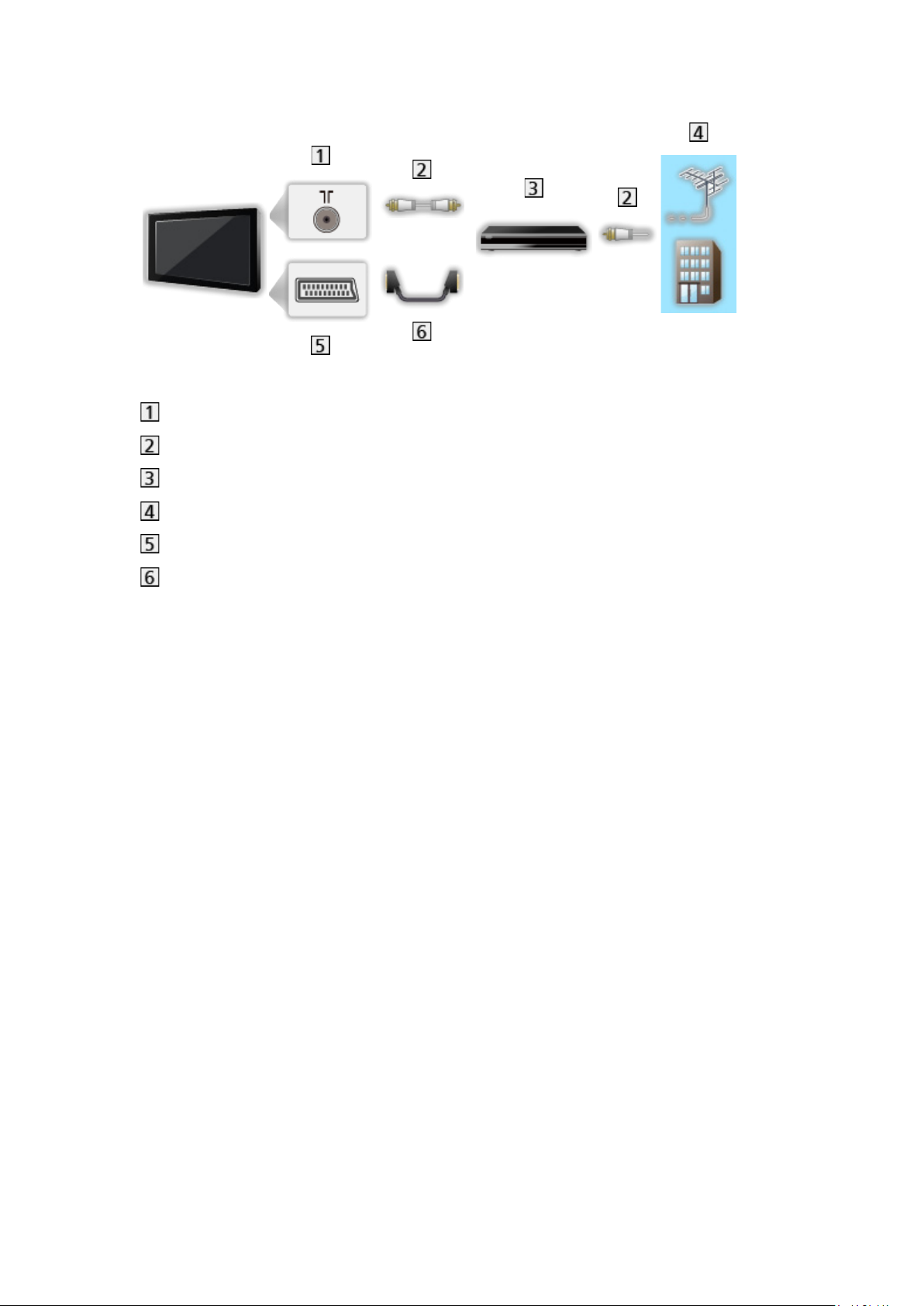
■ Записывающее устройство DVD / VCR
Разъем для наземной антенны / кабеля
РЧ-кабель
Записывающее устройство DVD / VCR
Наземная антенна / Кабель
Разъем AV1 (SCART)
Кабель SCART
- 18 -
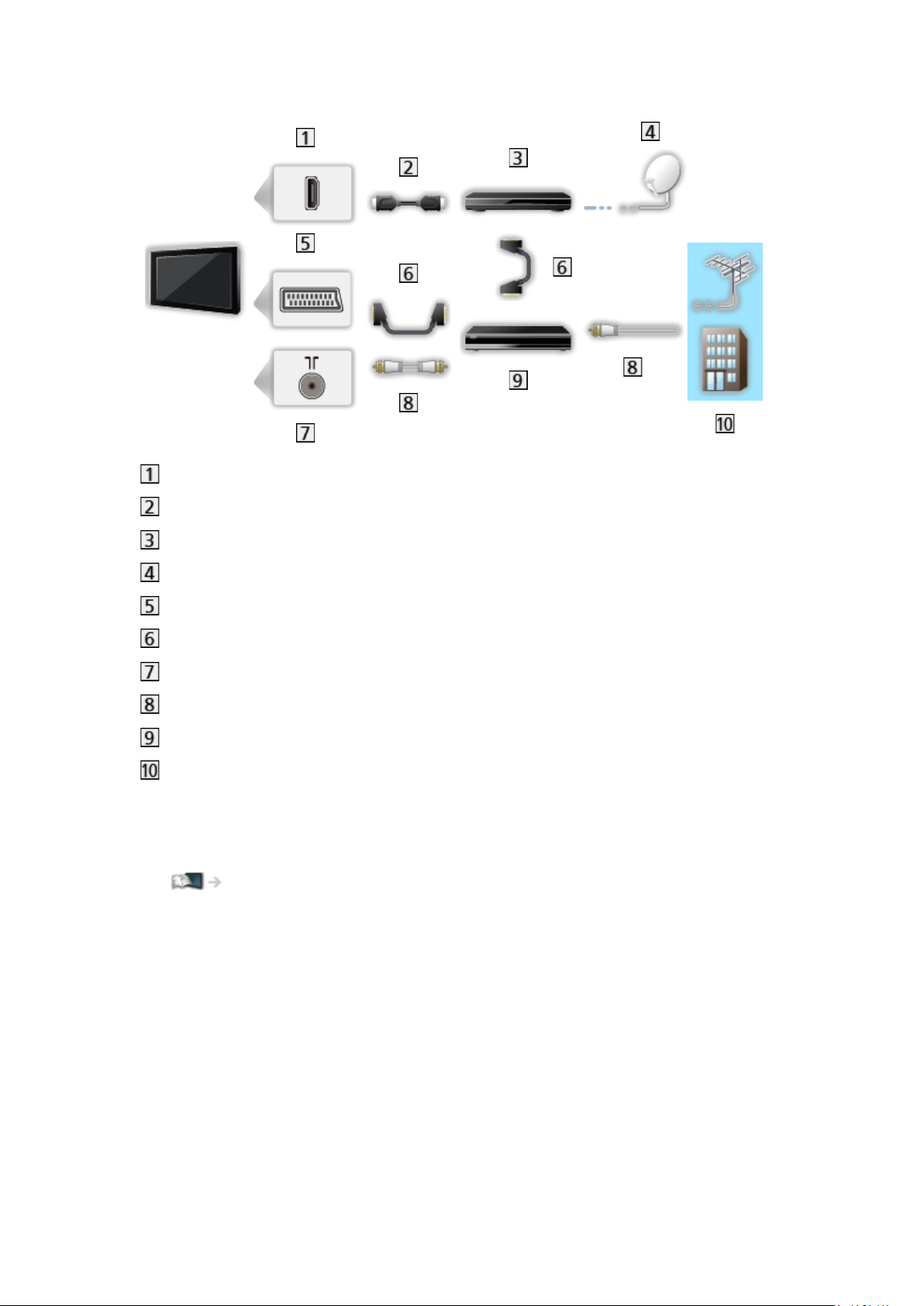
■ Записывающее устройство DVD (VCR) / Ресивер
Разъем HDMI
Кабель HDMI
Ресивер
Спутниковая антенна
Разъем AV1 (SCART)
Кабель SCART
Разъем для наземной антенны / кабеля
РЧ-кабель
Записывающее устройство DVD / VCR
Наземная антенна / Кабель
= Примечание =
●
Для соединений VIERA Link
Функции > VIERA Link “HDAVI Control™” > Краткий обзор VIERA Link
●
Изображенное внешнее оборудование и кабели не поставляются с
этим телевизором.
●
Прочитайте также, пожалуйста, руководство по эксплуатации
подключаемого оборудования.
●
Следите за тем, чтобы телевизор находился как можно дальше
от электронного оборудования (видеооборудования и т. д.) или
оборудования с инфракрасным датчиком, иначе может возникнуть
искажение изображения / звука или могут появиться проблемы в
работе другого оборудования.
- 19 -

●
Используйте полностью экранированный HDMI-совместимый кабель.
●
Используйте полностью экранированный кабель SCART.
●
Выполняя подключение, убедитесь, что штекеры кабелей
соответствуют разъемам.
- 20 -

Выбор канала
1. Отобразите Выбор ТВ с помощью TV.
2. Выберите режим с помощью
/ и нажмите OK для установки.
DVB-C / DVB-T / Аналоговый
●
Доступные для выбора режимы отличаются в зависимости от
сохраненных каналов.
●
Вы также можете выбирать режим многократным нажатием TV.
●
Если Выбор ТВ не отображается, нажмите TV, чтобы переключить
режим.
3. Выберите канал с помощью
Переключение каналов по нарастающей / убывающей или
Цифровые кнопки.
●
Нажимая Цифровые кнопки, выберите позицию канала с
2-значным или более номером (например, чтобы набрать 399,
нажмите ).
■ Для выбора канала из списка каналов
1. Отобразите список каналов с помощью OK.
2. Выберите канал из списка с помощью
/ и нажмите OK для
просмотра.
●
Для сортировки названий каналов в алфавитном порядке
(Красная)
●
Для изменения категории
(Синяя)
■ Для выбора канала с помощью информационного
баннера
1. Если информационный баннер не отображается, отобразите его с
помощью .
2. Выберите канал с помощью
время отображения баннера.
/ и нажмите OK для просмотра во
Просмотр > Основные функции > Информационный баннер
- 21 -

■ Для выбора канала с помощью функции ТВ Гид
1. Отобразите ТВ Гид с помощью GUIDE.
2. Выберите текущую программу с помощью
OK для доступа.
– Текущая программа отображается в левой верхней части экрана.
3. Нажмите OK для выхода из ТВ Гид.
Просмотр > ТВ Гид > Использование функции ТВ Гид
/ / / и нажмите
■ Для просмотра платного телевидения
●
Для получения информации о закодированных каналах
Функции > Обычный интерфейс > Использование общего интерфейса (CI)
●
Для получения дополнительной информации об условиях
предоставления услуг обратитесь к оператору / вещательной
компании или к производителю модуля CI.
- 22 -

Информационный баннер
Отобразите информационный баннер с помощью .
●
Он также появляется при переключении каналов.
(Пример)
Позиция и название канала
Тип канала (Радио, HDTV и т. д.) / Закодированный канал ( ) / Режим
просмотра телевизора ( , , )
Программа
Время начала / время окончания (кроме аналогового телевидения)
Позиция канала и т. д. (Аналоговый)
Индикатор времени выбранной программы (кроме аналоговых
каналов)
Категория
●
Для изменения категории (DVB)
1) Отобразите список категорий с помощью
2) Выберите категорию с помощью
/ и нажмите OK для
(Синяя).
изменения.
Текущее время
Доступные функции / значение сообщений
Плохой сигнал:
Низкое качество телевизионного сигнала
Dolby D+, Dolby D, HE-AAC:
Звуковая дорожка Dolby Digital Plus, Dolby Digital или HE-AAC
AD:
Доступна служба тифлокомментирования (для людей с
нарушением зрения)
●
Эта функция предназначена для слабовидящих зрителей и
представляет собой добавление дополнительной звуковой
дорожки для описания событий, происходящих на экране.
Просмотр > Для наилучшего аудиосигнала > Аудиоописание
- 23 -

:
Доступны субтитры
:
Доступен телетекст
:
Доступно несколько аудиосигналов
:
Доступно несколько видеосигналов
:
Доступно несколько аудио- и видеосигналов
Стерео, Моно:
Аудиорежим
:
Доступная служба передачи данных (гибридное широкополосное
вещание)
Функции > Сервис Данных > Использование службы передачи данных
1 – 90:
Оставшееся время таймера отключения
Просмотр > Основные функции > Таймер откл ТВ
●
Для подтверждения другого настроенного канала
/
●
Для просмотра канала из баннера
OK
●
Информация о следующей программе (DVB)
●
Для скрытия баннера
EXIT
●
Дополнительная информация (DVB)
– Нажмите еще раз, чтобы скрыть баннер.
- 24 -

●
Чтобы настроить время отображения баннера, установите Тайм-аут
баннера.
1) Отобразите меню с помощью MENU.
2) Выберите Установки > Настройки экрана > Тайм-аут баннера с
помощью
/ и нажмите OK для доступа.
3) Установите с помощью
●
Чтобы изменить цвет экранных индикаций, задайте Цвет экранного
/ и нажмите OK для сохранения.
меню.
Моя домашняя страница > Моя домашняя страница > Цвет экранного меню
●
Чтобы отобразить баннер приветствия для интернет-услуг
1) Отобразите меню с помощью MENU.
2) Выберите Установки > Настройки экрана > Smart Banner с
помощью
3) Выберите Вкл. / Выкл. с помощью
/ и нажмите OK для доступа.
/ и нажмите OK для
установки.
- 25 -

Дополнительное меню
Подтвердите или измените текущее состояние.
1. Отобразите дополнительное меню с помощью OPTION.
2. Выберите один из следующих пунктов с помощью
/ и нажмите
OK для доступа.
Голосовые подсказки / Мульти видео / Тип аудиосигнала / Мульти
аудио / 2 аудиоканала / Субканал / Язык субтитров / Язык телетекста /
Язык телетекста / MPX / Коррекция громк.
●
В зависимости от выбранной Вами страны и выбранного Вами
режима просмотра телевизора параметры функции могут
отличаться.
3. Установите с помощью
/ / / и нажмите OK для сохранения.
Голосовые подсказки
Установки голосового сопровождения для пользователей с нарушением
зрения
Просмотр > Для наилучшего аудиосигнала > Голосовые подсказки
Мульти видео
Выбор из группы нескольких видеосигналов (если данный параметр
доступен).
●
Эта настройка не запоминается и вернется к значению по умолчанию
после выхода из текущей программы.
●
Для DVB
Тип аудиосигнала
Установите на Аудиоописание, если для программы предусмотрена
служба тифлокомментирования, и тогда Вы услышите дополнительную
звуковую дорожку, озвучивающую события на экране (если данный
параметр доступен).
●
Для DVB
●
Для регулировки громкости тифлокомментирования
Просмотр > Для наилучшего аудиосигнала > Аудиоописание
- 26 -

Мульти аудио
Выбор между другим языком дорожки звукового канала и
тифлокомментированием (если данный параметр доступен).
●
Эта настройка не запоминается и вернется к значению по умолчанию
после выхода из текущей программы.
●
Для DVB
2 аудиоканала
Выбор стерео- / монофонического звучания (если данный параметр
доступен).
●
Для DVB
Субканал
Выбор субканала, поступающего с мультифида (если данный параметр
доступен).
●
Для DVB
Язык субтитров
Выбор языка субтитров (если данный параметр доступен).
●
Для DVB
Язык телетекста
Установка шрифта телетекста с учетом выбранного языка.
Просмотр > Телетекст > Язык телетекста
Язык телетекста
Выбор языка телетекста (если данный параметр доступен).
●
Для DVB
MPX
Выбор мультиплексного режима звука (если данный параметр доступен).
Просмотр > Для наилучшего аудиосигнала > Дополнительные настройки
●
Для аналогового
Коррекция громк.
Настройка громкости каждого конкретного канала или режима входа.
- 27 -

Субтитры
Отображение / скрытие субтитров (если данный параметр доступен) с
помощью STTL.
●
Для выбора предпочитаемого языка для субтитров DVB (если данный
параметр доступен) установите Предпочт. субтитры.
Просмотр > Основные функции > Язык
●
Чтобы выбрать предпочтительный тип субтитров
1) Отобразите меню с помощью MENU.
2) Выберите Установки > Настройки экрана > Предпочт. Тип
Субтитров с помощью
/ и нажмите OK для доступа.
3) Выберите Стандарт / Для слабослышащих с помощью
/ и
нажмите OK для установки.
– Для слабослышащих облегчает понимание и просмотр благодаря
субтитрам DVB (в зависимости от вещательной компании).
●
Приоритет отдается предпочитаемым субтитрам 1 / 2 в Язык.
Просмотр > Основные функции > Язык
= Примечание =
●
При нажатии STTL в аналоговом режиме на телевизоре запускается
служба телетекста, и на экране отображается избранная страница.
Нажмите EXIT для возврата в режим телевизора.
Предыдущий просмотр
Простое переключение на предыдущий канал или режим входа с
помощью LAST VIEW.
●
Нажмите еще раз, чтобы вернуться к текущему просмотру.
= Примечание =
●
Переключение каналов может быть недоступно в зависимости от
определенных условий.
●
Канал или режим входа, просмотр которого занял менее 10 секунд, не
считается предыдущим.
- 28 -

Таймер откл ТВ
Настройка автоматического перехода телевизора в режим ожидания по
истечении заданного периода времени с помощью OFF TIMER.
●
Нажимайте повторно до тех пор, пока не появится нужное время.
0 / 15 / 30 / 45 / 60 / 75 / 90 (минут)
●
Для отмены установите на 0 или выключите телевизор.
●
Оставшееся время отображается на информационном баннере.
Просмотр > Основные функции > Информационный баннер
●
Когда останется менее 3 минут, на экране будет мигать значение
оставшегося времени.
●
Вы также можете задать время с помощью функции Таймер откл ТВ в
меню Таймера.
1) Отобразите меню с помощью MENU.
2) Выберите Таймер > Таймер откл ТВ с помощью
/ и нажмите
OK для доступа.
3) Установите время с интервалом в 15 минут с помощью
/ и
нажмите OK для установки.
90 / 75 / 60 / 45 / 30 / 15 / Выкл. (минут)
– Для отмены установите на Выкл. или выключите телевизор.
- 29 -

Функции энергосбережения
Использование функций энергосбережения обеспечивает экологичность
данного телевизора.
Телевизор автоматически переходит в режим ожидания в следующих
случаях:
●
Эконавигация установлен на Настр.Эко-режима.
●
Активирован параметр Таймер откл ТВ.
Просмотр > Основные функции > Таймер откл ТВ
●
Параметр Авто Режим ожидания установлен на Вкл., и в течение 4
часов не выполняется никаких операций.
●
Параметр Откл.пит.при отсут.сигн установлен на Вкл., и в течение 10
минут не принимается никакого сигнала и не выполняется никаких
операций.
■ Авто Режим ожидания
1. Отобразите меню с помощью MENU.
2. Выберите Таймер > Авто Режим ожидания с помощью
/ и
нажмите OK для доступа.
3. Выберите Вкл. / Выкл. с помощью
/ и нажмите OK для установки.
Авто Режим ожидания
(Вкл. / Выкл.)
Автоматический переход телевизора в режим ожидания с целью
энергосбережения, если в течение 4 часов не выполняется никаких
операций.
●
Автоматическое переключение входа при подсоединенном
оборудовании влияет на эту функцию – происходит сброс отсчета
времени.
●
За 3 минуты до перехода в режим ожидания появится уведомление.
- 30 -
